Всем привет! Сегодня я расскажу, как изменить АйДи в Айфоне. Тут сразу хочу отметить очень важный момент – как именно вы хотите его сменить? Ведь у нас есть несколько вариантов:
- Под сменой Apple ID мы подразумеваем смену электронной почты (или логина) у текущей учетной записи. В таком случае все данные останутся целыми, и мы просто перепривяжем другой электронный ящик.
- Выйти из старого Apple ID и зайти под новой учетной записью.
- Третий вариант, чем-то похож на предыдущий и подразумевает полный сброс настроек телефона так, чтобы он был в точности таким, как при покупке.
Рассмотрим все эти три способа. Если у в процессе возникнут вопросы и трудности – пишите в комментариях, и портал WiFiGiD вам поможет.
Способ 1: Меняем логин или почту
Сразу хочу отметить, что смену можно сделать только на сайте управления Apple ID. Вы можете зайти туда с любого устройства, где есть нормальный интернет и браузер.
- Переходим по ссылке:
appleid.apple.com
- Нажмите по кнопке, чтобы зайти в учетную запись.
- Вводим текущий логин (или электронную почту).
- После этого у вас будет два варианта авторизации – или использовать пароль, или войти с помощью ключа входа. Второй вариант доступен для iOS 17 версии и выше.
- Я же использую вариант по старинке и вписываю пароль.
- На телефон придет код для аутентификации, возьмите его, нажмите во всплывающем окошке по кнопке «Разрешить». После этого вписываем код на сайте.
- Кликаем по разделу «E-mail и номер телефона».
- Напротив текущего ящика нажимаем по кнопке со знаком минус (-).
- Вводим новый ящик и кликаем по кнопке, как на скриншоте ниже.
- Далее действуем согласно инструкциям на экране. На новую почту придет код, который нужно вписать.
Вы таким же образом можете поменять и привязанный номер телефона. Если у вас возникли какие-то трудности – обращайтесь со своими вопросами в комментариях.
Способ 2: Смена Apple ID на новый в телефоне
Чтобы поменять Apple ID на iPhone на новый, используем данный метод. Для начала нам нужно выйти из старого аккаунта, а потом уже создаем новый Apple ID. Вы можете сделать это как на самом Айфоне, так и на любом другом устройстве на сайте.
ВНИМАНИЕ! После смены аккаунта на новый, все настройки, контакты, фото, видео останутся на старом Apple ID. Новый аккаунт будет полностью чистым.
- Выходим из аккаунта – более подробно читаем эту инструкцию.
- Как только Айфон перестанет быть привязанным к этому телефону – создаем новый аккаунт.
- Заходим под новым аккаунтом.
После этих трех шагов у вас будет Айфон уже с новым аккаунтом. Обращаю ваше внимание, что он будет полностью новым без каких-то данных.
Способ 3: Сброс настроек
Это более радикальный метод изменить на Айфоне Apple ID, но им пользуются чаще всего, так как он простой и интуитивно понятный. Смысл в том, что с телефона стираются все данные, и он становится «как новый». По крайней мере в плане операционной системы. Часто это делают при продаже смартфона. Перед сбросом я советую сохранить важные данные в надежное место.
И после этого уже приступаем к сбросу настроек – об этом подробно написано в этой инструкции (переходим по ссылке).


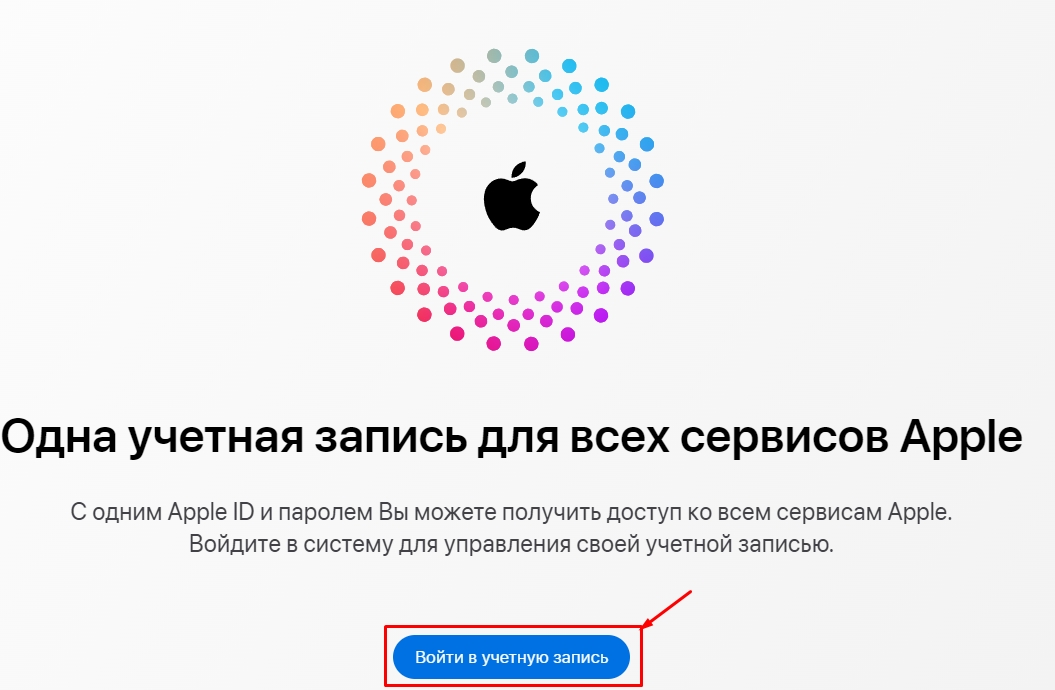
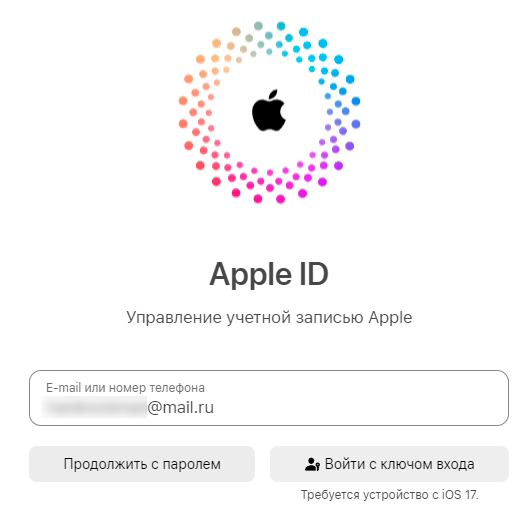
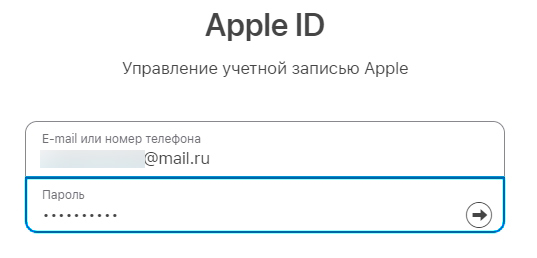
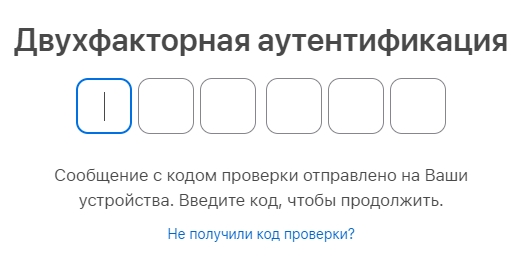
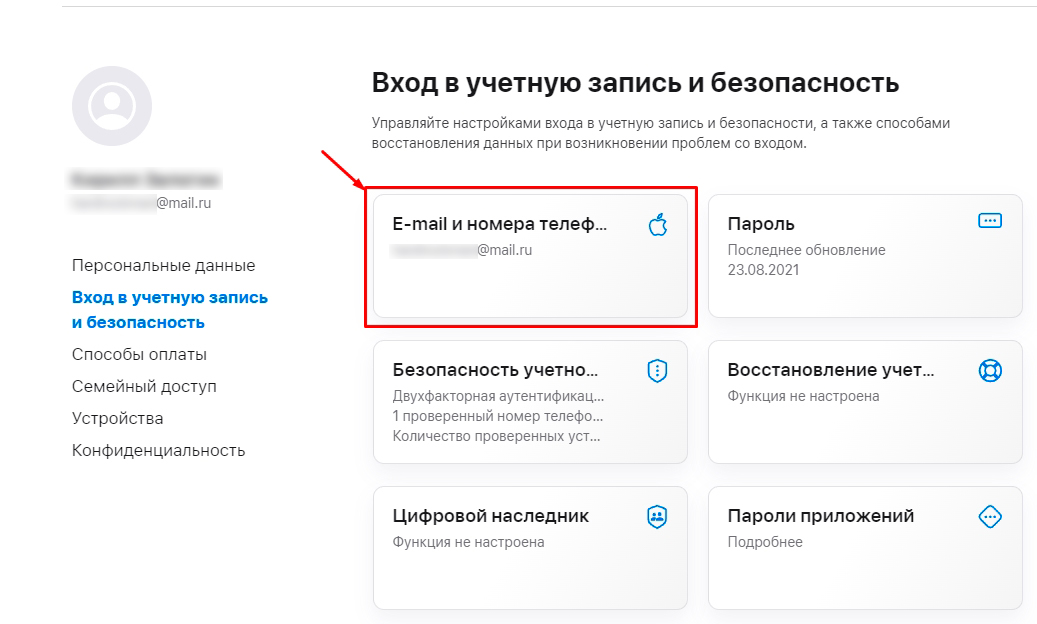

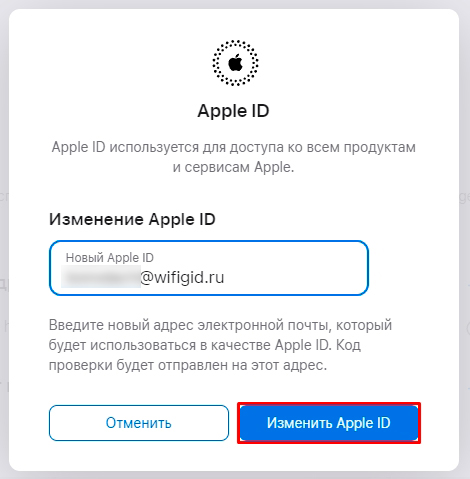
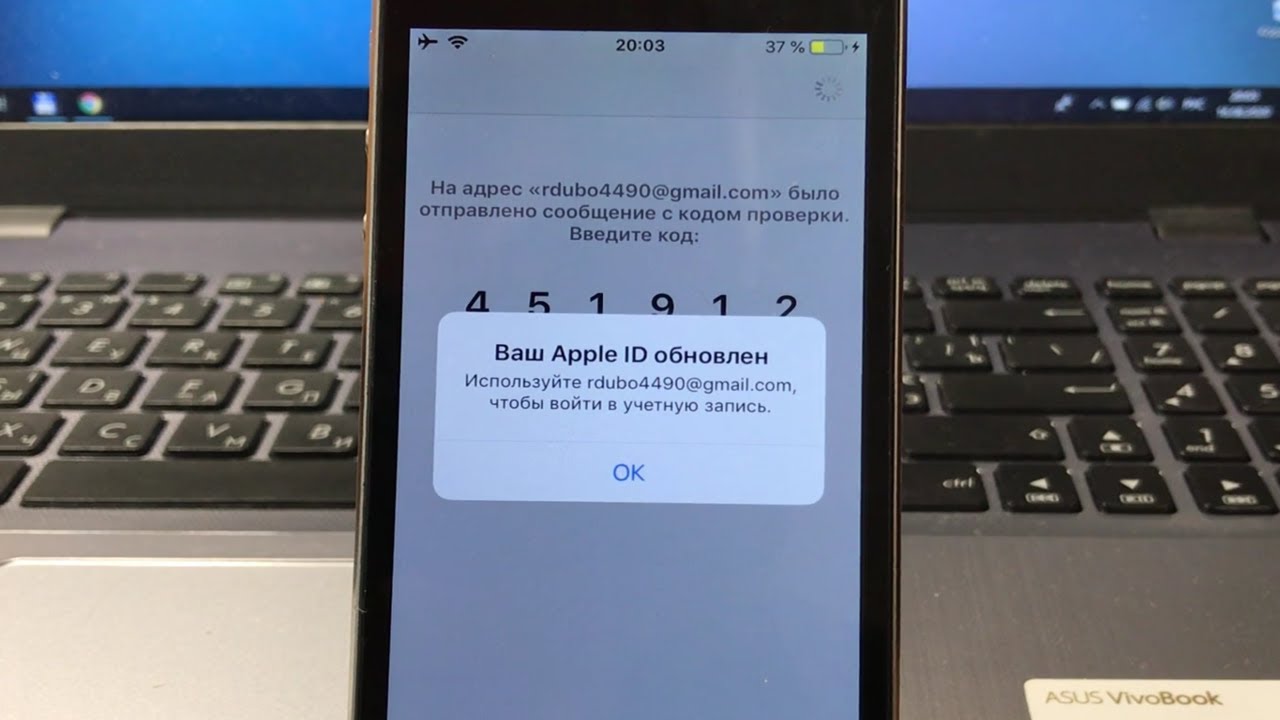




Спасибо вам большое! То что нужно!
проблема в том, что я не знаю пароля
автор, спасиб те за ссылку

